|
|
Ouvre une nouvelle fenêtre |
||
|
|
Ouvrir une nouvelle fenêtre en mode privé |
||
|
|
Ouvrez un nouvel onglet et sautez dessus |
||
|
|
Rouvrez le dernier onglet fermé et sautez dessus |
||
|
|
Aller au prochain onglet ouvert |
||
|
ou
|
|||
|
|
Aller à l'onglet précédent ouvert |
||
|
ou
|
|||
|
|
… à |
||
|
|
Aller au dernier onglet |
||
|
|
Ouvrez votre page d'accueil dans l'onglet actuel |
||
|
|
Ouvrez la page précédente de votre historique de navigation dans l'onglet en cours. |
||
|
|
Ouvrez la page suivante de votre historique de navigation dans l'onglet en cours |
||
|
|
Fermer l'onglet actuel |
||
|
ou
|
|||
|
|
Fermer la fenêtre courante |
||
|
|
Minimiser la fenêtre en cours |
||
|
|
Agrandir la fenêtre actuelle |
||
|
|
Fermer la fenêtre courante |
||
|
|
Quitter Brave |
Publicité
|
|
Ouvrez le menu principal |
||
|
ou
|
|||
|
ou
|
|||
|
|
Afficher ou masquer la barre de favoris |
||
|
|
Ouvrez le gestionnaire de favoris |
||
|
|
Ouvrez la page Historique dans un nouvel onglet |
||
|
|
Ouvrez la page Téléchargements dans un nouvel onglet |
||
|
|
Ouvrez le Brave Task Manager |
||
|
|
Mettre l'accent sur le premier élément de la barre d'outils |
||
|
|
Définir le focus sur le dernier élément de la barre d'outils |
||
|
|
Basculer le focus sur une boîte de dialogue floue (si elle est affichée) |
||
|
|
Ouvrez la barre de recherche pour rechercher la page actuelle |
||
|
ou
|
|||
|
|
Passer au match suivant pour votre recherche dans la barre de recherche |
||
|
|
Passer à la correspondance précédente pour votre recherche dans la barre de recherche |
||
|
|
Outils de développement ouverts |
||
|
ou
|
|||
|
|
Ouvrez les options Effacer les données de navigation |
||
|
|
Ouvrez le centre d'aide Brave dans un nouvel onglet |
||
|
|
Ouvrir le menu Profil |
|
Saisissez un terme de recherche +
|
|||
|
Tapez un nom de moteur de recherche et appuyez sur
|
|||
|
Tapez un nom de site +
|
|||
|
Saisissez un terme de recherche +
|
|||
|
|
Aller à la barre d'adresse |
||
|
ou
|
|||
|
ou
|
|||
|
|
Rechercher de n'importe où sur la page |
||
|
ou
|
|||
|
Flèche vers le bas pour mettre en évidence +
|
|||
|
|
Options ouvertes pour imprimer la page en cours |
||
|
|
Options ouvertes pour enregistrer la page actuelle |
||
|
|
Recharger la page courante |
||
|
ou
|
|||
|
|
Recharger la page actuelle en ignorant le contenu mis en cache |
||
|
ou
|
|||
Publicité |
|||
|
|
Arrête le chargement de la page |
||
|
|
Parcourez les éléments cliquables |
||
|
|
Parcourir les éléments cliquables en arrière |
||
|
|
(puis sélectionnez un fichier) Ouvrez un fichier depuis votre ordinateur dans Brave |
||
|
|
Afficher le code source HTML non éditable pour la page en cours |
||
|
|
Enregistrer votre page Web actuelle en tant que signet |
||
|
|
Enregistrer tous les onglets ouverts en tant que signets dans un nouveau dossier |
||
|
|
Activer ou désactiver le mode plein écran |
||
|
|
Tout agrandir sur la page |
||
|
|
Tout réduire sur la page |
||
|
|
Remettre tout le contenu de la page à sa taille par défaut |
||
|
|
Faites défiler une page Web, un écran à la fois |
||
|
ou
|
|||
|
ou
|
|||
|
ou
|
|||
|
|
Allez en haut de la page |
||
|
|
Aller au bas de la page |
||
|
|
Défiler horizontalement sur la page |
||
|
|
Déplacez votre curseur au début du mot précédent dans un champ de texte |
||
|
|
Déplacez votre curseur à l'arrière du mot suivant dans un champ de texte |
||
|
|
Supprimer le mot précédent dans un champ de texte |
||
|
|
Ouvrir la page d'accueil dans l'onglet en cours |
||
|
Faire glisser un lien vers un onglet: ouvrir un lien dans un onglet courant (souris uniquement)
|
|||
|
|
(cliquez sur un lien) Ouvrez un lien dans un nouvel onglet d'arrière-plan |
||
|
|
(cliquez sur un lien) Ouvrez un lien et accédez-y |
||
|
Faites glisser un lien vers une zone vide de la bande d'onglets: ouvrez un lien et accédez-y (souris uniquement)
|
|||
|
|
(cliquez sur un lien) Ouvrir un lien dans une nouvelle fenêtre |
||
|
Faites glisser l'onglet hors de la bande d'onglets: Ouvrez un onglet dans une nouvelle fenêtre (souris uniquement)
|
|||
|
Faites glisser l'onglet dans une fenêtre existante: déplacez un onglet vers une fenêtre courante (souris uniquement)
|
|||
|
|
(lorsque vous appuyez dessus tout en faisant glisser) Remettre un onglet à sa position d'origine |
||
|
Faites glisser l'adresse Web vers la barre de favoris: enregistrez la page Web actuelle en tant que signet
|
|||
|
|
(cliquez sur un lien) Téléchargez la cible d'un lien |
||
|
Faites un clic droit sur Retour ou cliquez et maintenez le bouton Retour: affichez votre historique de navigation
|
|||
|
Cliquez avec le bouton droit sur Suivant ou cliquez de manière prolongée sur Suivant: affichez votre historique de navigation
|
|||
|
Double-cliquez sur une zone vide de la bande d'onglets: basculez entre les modes agrandi et fenêtré
|
|||
|
|
Tout agrandir sur la page |
||
|
|
Tout réduire sur la page |
||
|
Source: Brave
|
|||
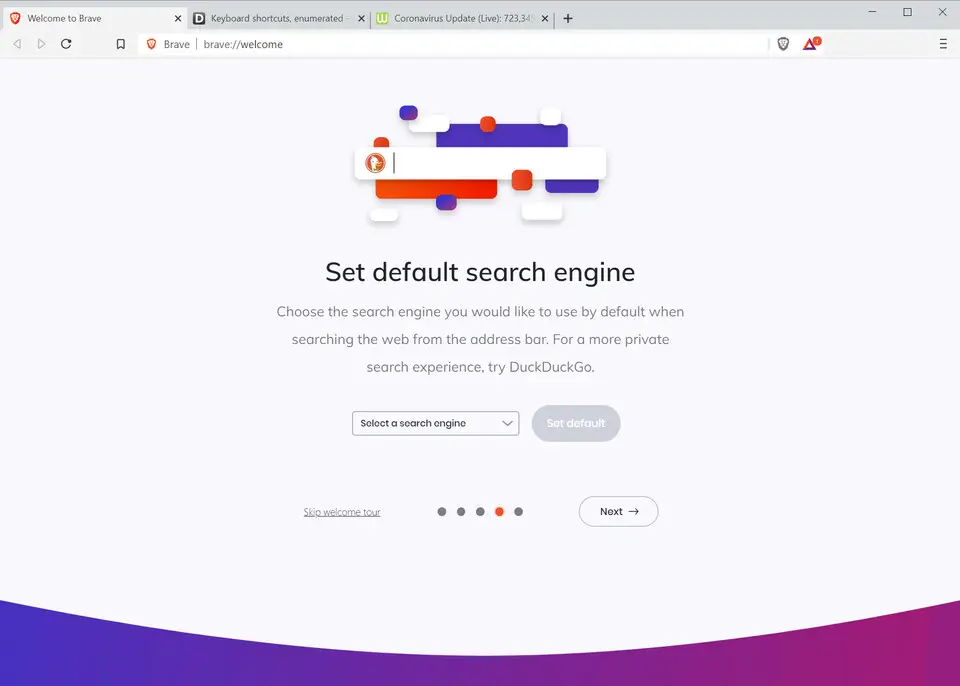
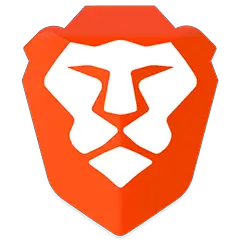


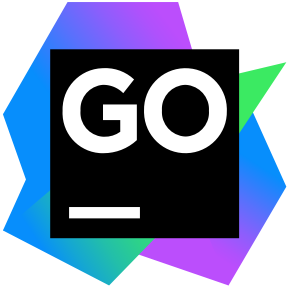
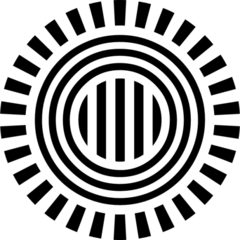
Quel est votre raccourci clavier préféré Brave (Windows) Avez-vous des conseils utiles pour le programme ? Faire savoir aux autres.
Ayant beaucoup travaillé sur d'autre navigateur, j'utilise énormément le retour d'onglet.
Vous travaillez sur l'onglet 3 et 6 par exemple, à l'aide du CTRL + TAB vous pouvez switcher de l'un à l'autre.
En gros l'option serait d'avoir un raccourci permettant de naviguer facilement entre les deux derniers onglets actifs.
En espérant voir venir prochainement cette option qui est pratique pour ne pas trop se prendre la tête avec les raccourcis numérotés.
Cordialement,
Hirtors
1107370 62
498481 4
411364 23
366526 5
307197
277628 1
Il y a 2 heures Mis à jour !
Il y a 2 heures Mis à jour !
Il y a 12 heures
Il y a 14 heures
Il y a 16 heures Mis à jour !
Il y a 3 jours
En son yazılar